결국 아이폰에서 갤럭시로 환승하였다는 그런 안타까운 결말은 뒤로하고, 아이폰에 저장되어 있는 수많은 사진들을 어떻게 갤럭시로 간단하게 이동할 수 있는지가 관건이지 않을까? 직접 해보기 전에는 컴퓨터로 파일을 이동해서 다시 갤럭시에 다운로드하는 번거로운 절차를 떠올렸으나, 다행히 케이블 하나로 아주 간편하게 전송할 수 있더라. 함께 해보자!
아이폰 → 갤럭시 데이터 이동


무슨 케이블을 써야 하나?
내가 쓴 케이블은 애플 제품 구매할 때 받았던 USB-C-Lightning 케이블이다. 한쪽은 8핀, 한쪽은 C 타입이라 아이폰과 갤럭시에 연결할 수 있기 때문! 만약 해당 케이블이 없다면 저렴하게 젠더를 구입하면 된다. 편의점이나 다이소, 또는 쿠팡 같은 소셜 커머스에서도 구매할 수 있다.



이후 차례대로 진행하면 끝!
연결하고 나면 정말 별거 없다. 갤럭시 화면에 뜨는 데이터 전송 절차를 하나하나 밟아가면 되는 것. 데이터 받기를 시작으로 동의하라는 것 동의하고, 다음을 눌러대며 이동하고 싶은 앱과 데이터를 선택해 마지막 전송을 누르면 정말 끝이다.
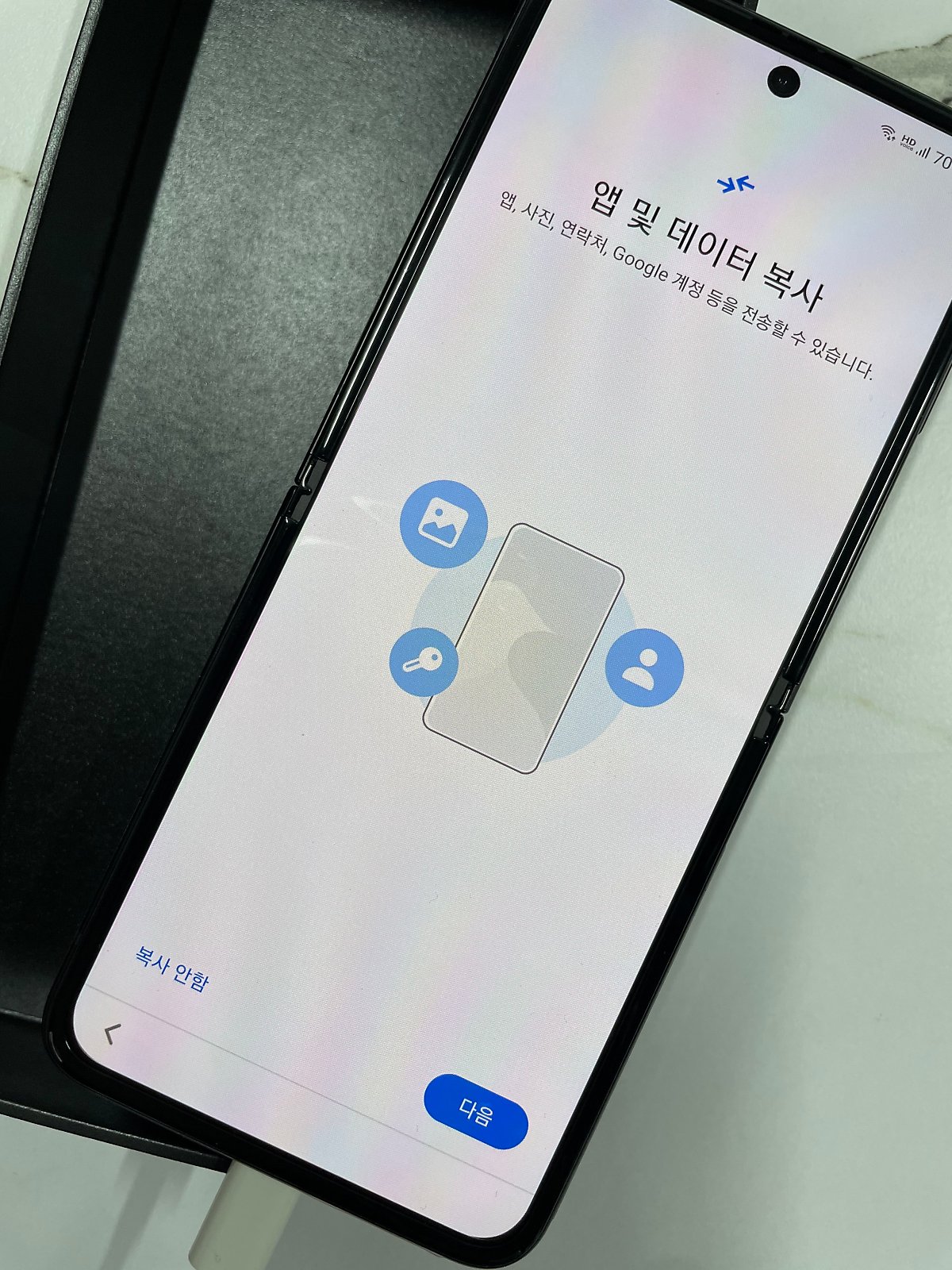



필요한 건 딱 세 가지!
먼저 데이터 전송하기 전 접근을 위한 아이폰 비밀번호 인증을 해야 한다.
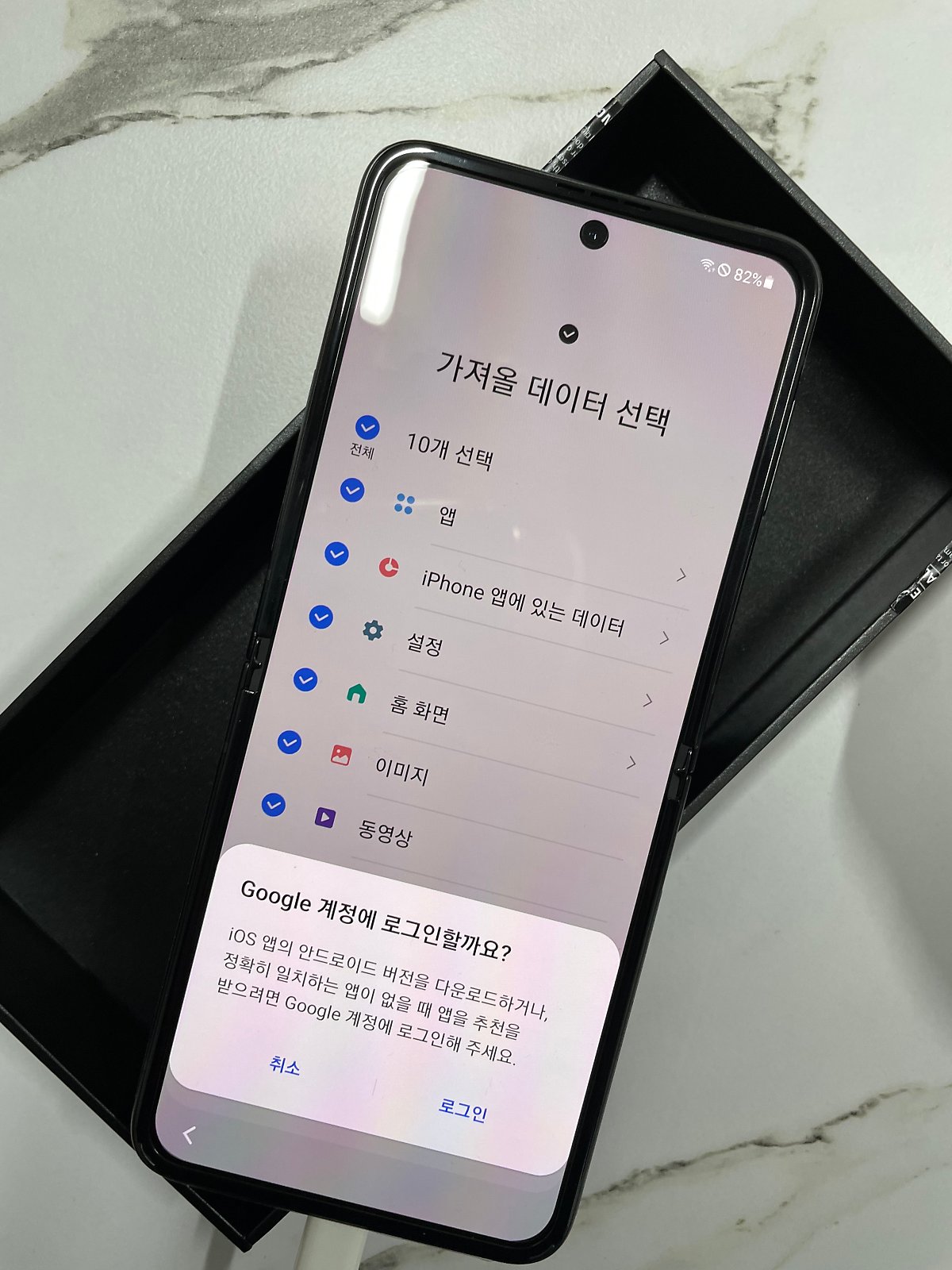

그리고 동일 앱을 확인하고 다운로드하기 위한 구글 계정! 갤럭시는 알다시피 구글 스토어를 사용하기 때문~ 이 과정은 데이터 이동 전 구글 스토어 로그인을 완료했다면 생략된다.
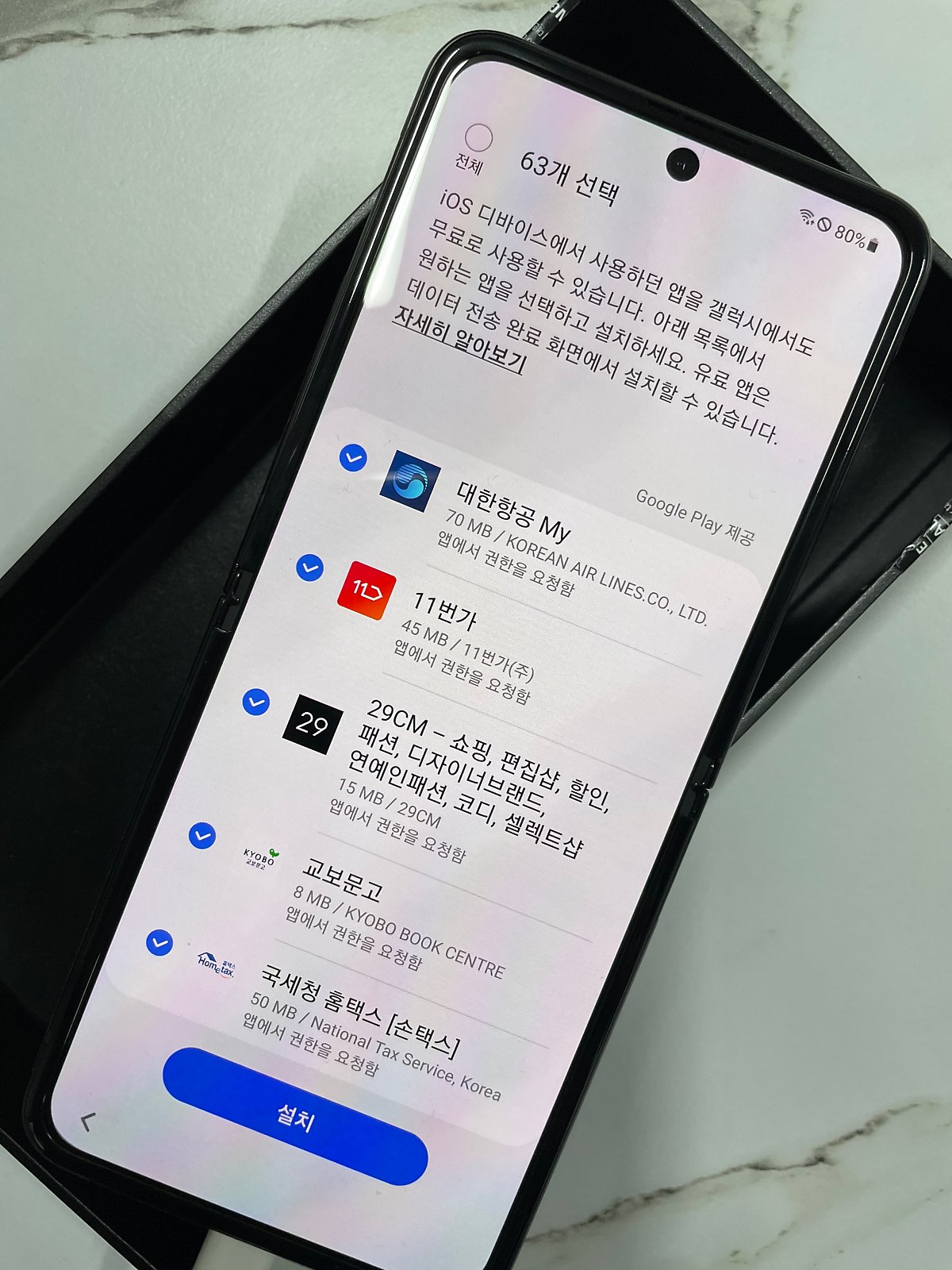

마지막으로 필요한 건 역시나 시간이다. 모두 선택하고 나서 전송하려는 모든 데이터 용량을 확인하면 마음이 가히 편안해질 것. 잠깐 두고 유튜브에서 어떻게 갤럭시 z 플립 3를 잘 활용할 수 있을지 구경하면 되겠다!
댓글